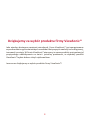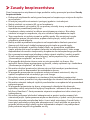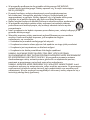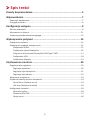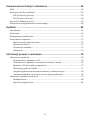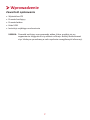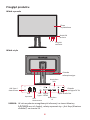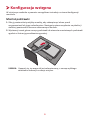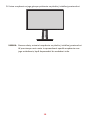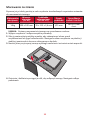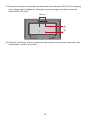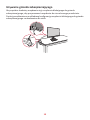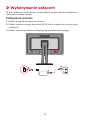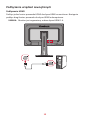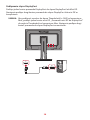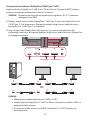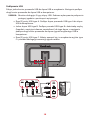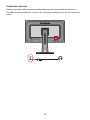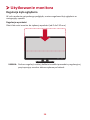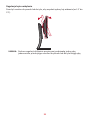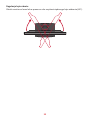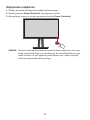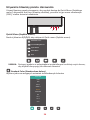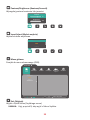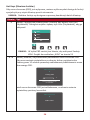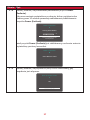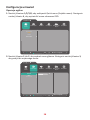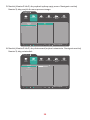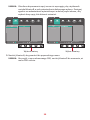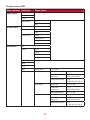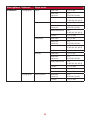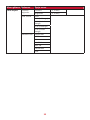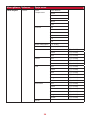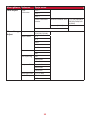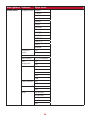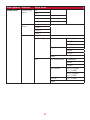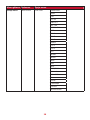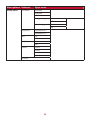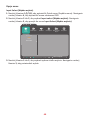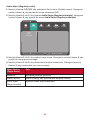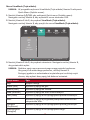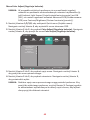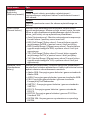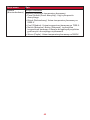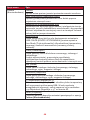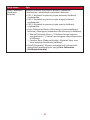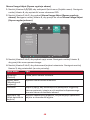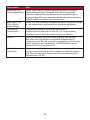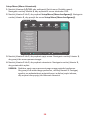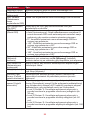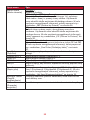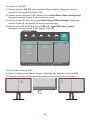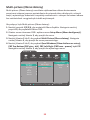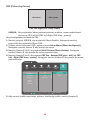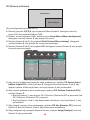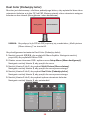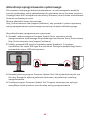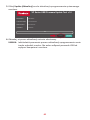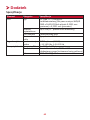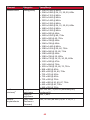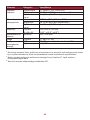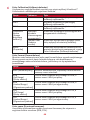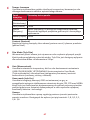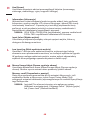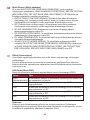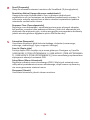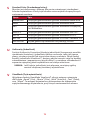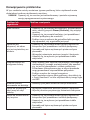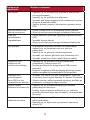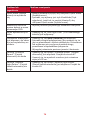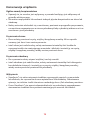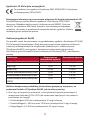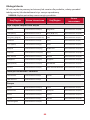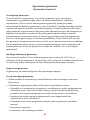ViewSonic VP2785-2K instrukcja
- Kategoria
- Telewizory
- Typ
- instrukcja
Ten podręcznik jest również odpowiedni dla

VP2785-2K
Monitor LCD
Podręcznik użytkownika
Nr modelu VS16528
Nr produktu: VP2785-2K

2
Dziękujemy za wybór produktu firmy ViewSonic®
Jako wiodący dostawca rozwiązań wizualnych, firma ViewSonic® jest zaangażowana
w przekraczanie ogólnoświatowych oczekiwań dotyczących ewolucji technologicznej,
innowacji i prostoty. W firmie ViewSonic® wierzymy, że nasze produkty mają potencjał
pozytywnego oddziaływania na świat i jesteśmy przekonani, że wybrany produkt
ViewSonic® będzie dobrze służył użytkownikom.
Jeszcze raz dziękujemy za wybór produktu firmy ViewSonic®!

3
Zasady bezpieczeństwa
Przed rozpoczęciem użytkowania tego produktu należy przeczytać poniższe Zasady
bezpieczeństwa.
• Podręcznik użytkownika należy przechowywać w bezpiecznym miejscu do użytku
w przyszłości.
• Przeczytaj wszystkie ostrzeżenia i postępuj zgodnie z instrukcjami.
• Należy siedzieć co najmniej 45 cm od urządzenia.
• Należy pozostawić co najmniej 10 cm przerwy z każdej strony urządzenia w celu
zapewnienia prawidłowej wentylacji.
• Urządzenie należy umieścić w dobrze wentylowanym miejscu. Nie należy
ustawiać niczego na urządzeniu, aby nie utrudniać odprowadzania ciepła.
• Tego urządzenia nie należy używać w pobliżu wody. Aby zmniejszyć ryzyko
wystąpienia pożaru lub porażenia prądem elektrycznym, należy chronić
urządzenie przed wilgocią.
• Należy unikać wystawiania urządzenia na bezpośrednie działanie promieni
słonecznych lub innych źródeł wytwarzających ciepło w sposób ciągły.
• Nie należy instalować w pobliżu źródeł ciepła, np. grzejników, nawiewów
ciepła, pieców lub innych urządzeń (włącznie ze wzmacniaczami), które mogą
doprowadzać do wzrostu temperatury urządzenia do niebezpiecznego poziomu.
• Do czyszczenia zewnętrznej obudowy należy używać miękkiej i suchej szmatki.
W celu uzyskania szczegółowych informacji, należy zapoznać się z rozdziałem
„Konserwacja urządzenia” na stronie 75.
• W przypadku dotykania ekranu może na nim gromadzić się tłuszcz. Aby
wyczyścić tłuste plamy występujące na ekranie, należy zapoznać się z rozdziałem
„Konserwacja urządzenia” na stronie 75.
• Nie wolno dotykać powierzchni ekranu ostrymi lub twardymi przedmiotami,
ponieważ może to doprowadzić do uszkodzenia ekranu.
• W przypadku przenoszenia urządzenia należy zachować ostrożność, aby nie
upuścić urządzenia lub nie uderzyć go o coś innego.
• Nie należy ustawiać urządzenia na nierównej lub niestabilnej powierzchni.
Urządzenie może przewrócić się doprowadzając do obrażeń ciała lub uszkodzenia.
• Nie wolno ustawiać żadnych ciężkich przedmiotów na urządzeniu lub przewodach
połączeniowych.
• W przypadku pojawienia się dymu, nietypowych dźwięków lub dziwnych
zapachów, należy natychmiast wyłączyć urządzenie i zadzwonić do sprzedawcy
lub firmy ViewSonic®. Kontynuowanie używania urządzenia w takim stanie jest
niebezpieczne.
• Nie należy próbować obchodzić zabezpieczeń w postaci spolaryzowanej lub
uziemionej wtyki. Spolaryzowana wtyka ma dwa bolce, a jeden z nich jest szerszy.
Uziemiona wtyczka posiada dwa bolce i trzeci wtyk uziemiający. Szeroki bolec i
trzeci wtyk uziemiający służą jako zabezpieczenie. Jeżeli wtyczka nie pasuje do
gniazdka elektrycznego należy uzyskać odpowiedni adapter i nie podejmować
próby włożenia wtyczki do gniazdka na siłę.

4
• W przypadku podłączania do gniazdka elektrycznego NIE WOLNO
usuwać wtyku uziemiającego. Należy upewnić się, że wtyki uziemiające
NIE SĄ USUNIĘTE.
• Przewód zasilający należy zabezpieczyć przed przydeptywaniem
lub ściskaniem, szczególnie wtyczkę i miejsce, skąd przewód jest
wyprowadzany ze sprzętu. Należy upewnić się, że gniazdo elektryczne
znajduje się w pobliżu sprzętu, aby było ono łatwo dostępne.
• Należy używać wyłącznie dodatki/akcesoria określone przez producenta.
• W przypadku używania wózka należy zachować ostrożność podczas
przemieszczania wózka/sprzętu, aby uniknąć obrażeń ciała w wyniku
przewrócenia.
• Jeżeli urządzenie nie będzie używane przez dłuższy czas, należyt odłączyć je od
gniazdka elektrycznego.
• Wszystkie naprawy należy powierzać wykwalifikowanym pracownikom
serwisu. Konieczna będzie naprawa, jesli urządzenie ulegnie
uszkodzeniu, np. w wyniku:
ͫ Uszkodzenia przewodu zasilającego lub wtyczki
ͫ Urządzenie zostanie zalane płynem lub upadnie na niego jakiś przedmiot
ͫ Urządzenie jest wystawione na działanie wilgoci
ͫ Urządzenie nie działa prawidłowo lub uległo upadkowi.
UWAGA: SŁUCHANIE PRZEZ DŁUŻSZY CZAS PRZY UŻYCIU ZESTAWU
SŁUCHAWKOWEGO PRZY DUŻYM POZIOMIE GŁOŚNOŚCI MOŻE DOPROWADZIĆ
DO USZKODZENIA LUB UTRATY SŁUCHU. W przypadku używania zestawu
słuchawkowego należy ustawić poziom głośności na odpowiedni poziom,
ponieważ w przeciwnym razie słuch może ulec uszkodzeniu.
UWAGA: MONITOR MOŻE PRZEGRZAĆ SIĘ I WYŁĄCZYĆ SAMOCZYNNIE! Jeżeli
urządzenie wyłączy się automatycznie, włącz monitor ponownie. Po ponownym
uruchomieniu monitora należy zmienić jego rozdzielczość oraz współczynnik
odświeżania. W celu uzyskania szczegółowych informacji należy zapoznać się z
instrukcją obsługi karty graficznej.

5
Spis treści
Zasady bezpieczeństwa ....................................................................3
Wprowadzenie ...............................................................................7
Zawartość opakowania ..................................................................................................7
Przegląd produktu ..........................................................................................................8
Konguracja wstępna ......................................................................9
Montaż podstawki..........................................................................................................9
Mocowanie na ścianie..................................................................................................11
Używanie gniazda zabezpieczającego ..........................................................................13
Wykonywanie połączeń .................................................................14
Podłączanie zasilania ....................................................................................................14
Podłączanie urządzeń zewnętrznych ............................................................................15
Podłączanie HDMI ................................................................................................. 15
Podłączanie złącza DisplayPort ..............................................................................16
Połączenie łańcuchowe DisplayPort/USB Type C MST ..........................................17
Podłączanie USB .................................................................................................... 18
Podłączanie dźwięku ..............................................................................................19
Użytkowanie monitora ..................................................................20
Regulacja kąta oglądania ..............................................................................................20
Regulacja wysokości ..............................................................................................20
Regulacja kąta nachylenia......................................................................................21
Regulacja kąta obrotu ............................................................................................22
Wyłączanie urządzenia .................................................................................................23
Używanie klawiszy panelu sterowania .........................................................................24
Quick Menu (Szybkie menu) ..................................................................................24
Hot Keys (Klawisze skrótów) ..................................................................................26
Konguracja ustawień ..................................................................................................28
Operacje ogólne .................................................................................................... 28
Drzewo menu OSD ................................................................................................. 31
Opcje menu ...........................................................................................................40

6
Zaawansowane funkcje i ustawienia ..............................................53
KVM .............................................................................................................................53
Mul-picture (Obraz złożony) ......................................................................................55
PBP (Picture-by-Picture) ........................................................................................56
PIP (Picture-in-Picture) ..........................................................................................58
Dual Color (Podwójny kolor) ........................................................................................59
Aktualizacja oprogramowania systemowego ...............................................................60
Dodatek ........................................................................................62
Specykacje .................................................................................................................62
Słowniczek ...................................................................................................................65
Rozwiązywanie problemów .........................................................................................72
Konserwacja urządzenia ...............................................................................................75
Ogólne zasady bezpieczeństwa .............................................................................75
Czyszczenie ekranu ................................................................................................75
Czyszczenie obudowy ............................................................................................ 75
Wyłączenie............................................................................................................. 75
Informacje prawne i serwisowe .....................................................76
Informacja o zgodności ................................................................................................76
Oświadczenie o zgodności z FCC ............................................................................76
Oświadczenie o zgodności z przepisami Industry Canada .....................................76
Zgodność z CE dla krajów europejskich .................................................................77
Deklaracja zgodności RoHS2 ..................................................................................77
Indyjskie ograniczenie dotyczące substancji niebezpiecznych ..............................78
Usuwanie produktu i upłynięcie terminu jego przydatności .................................78
Informacje o prawach autorskich .................................................................................79
Obsługa klienta ......................................................................................................80
Ograniczona gwarancja ..........................................................................................81

7
Wprowadzenie
Zawartość opakowania
• Wyświetlacz IPS
• Przewód zasilający
• Przewód wideo
• Kabel USB
• Instrukcja szybkiego uruchomienia
UWAGA: Przewód zasilający oraz przewody wideo, które znajdują się na
wyposażeniu mogą różnić się zależnie od kraju. Należy skontaktować
się z lokalnym sprzedawcą w celu uzyskania szczegółowych informacji.

8
Przegląd produktu
Widok z przodu
Dioda LED
zasilania
Ekran
wyświetlacza
Przycisk
zasilania
4
3
2
1
5
Widok z tyłu
Type-CType-C
Złącze Audio Out
DisplayPort
Out
DisplayPort
In
Złącza
HDMI
USB
Type-C
USB Type-C
Downstream
Gniazdo
zasilające DC IN
Gniazdo
zabezpieczające
USB
Downstream
USB
Upstream
UWAGA: W celu uzyskania szczegółowych informacji na temat klawiszy
1/2/3/4/5 oraz ich funkcji, należy zapoznać się z „Hot Keys (Klawisze
skrótów)” na stronie 26.

9
Konfiguracja wstępna
W niniejszym rozdziale są zawarte szczegółowe instrukcje na temat konfiguracji
monitora.
Montaż podstawki
1. Zakryj powierzchnię miękką szmatką, aby zabezpieczyć ekran przed
zarysowaniami lub jego uszkodzeniem. Następnie ustaw urządzenie na płaskiej i
stabilnej powierzchni ekranem skierowanym do dołu.
2. Wyrównaj i wsuń górne zaczepy podstawki do otworów montażowych podstawki
zgodnie z ilustracją przedstawioną poniżej.
UWAGA: Upewnij się, że wspornik jest zabezpieczony, a zaczep szybkiego
zwalniania zaskoczył na swoje miejsce.

10
3. Ustaw urządzenie w jego górnym położeniu na płaskiej i stabilnej powierzchni.
UWAGA: Zawsze należy ustawiać urządzenie na płaskiej i stabilnej powierzchni.
W przeciwnym razie może to spowodować upadek urządzenia oraz
jego uszkodzenie, bądź doprowadzić do uszkodzeń ciała.

11
Mocowanie na ścianie
Zapoznaj się z tabelą poniżej w celu uzyskania standardowych wymiarów zestawów
do mocowania ściennego.
Maksymalne
obciążenie
Wzorzec
otworów
(S x W)
Podkładka
połączeniowa
(S x W x G)
Otwór
podkładki
Specyfikacja
śrubek i ich ilość
14kg 100 x 100 mm 115 x 115 x 2,6 mm Ø 5 mm
M4 x 10 mm
4 szt.
UWAGA: Zestawy mocowania ściennego są sprzedawane osobno.
1. Wyłącz urządzenie i odłącz wszystkie przewody.
2. Zakryj powierzchnię miękką szmatką, aby zabezpieczyć ekran przed
zarysowaniami lub jego uszkodzeniem. Następnie ustaw urządzenie na płaskiej i
stabilnej powierzchni ekranem skierowanym do dołu.
3. Naciśnij oraz przytrzymaj zaczep szybkiego zwalniania i ostrożnie unieś wspornik.
1
2
4. Ostrożnie i delikatnie pociągnij w dół, aby odłączyć zaczepy. Następnie odłącz
podstawek.

12
5. Przymocuj uchwyt montażowy do otworów montażowych VESA, które znajdują
się w tylnej części urządzenia. Następnie przymocuj go przy użyciu czterech
śrubek (M4 x 10 mm).
100 mm
100 mm
6. Wykonaj instrukcje, które są dołączone do zestawu mocowania ściennego, aby
zamocować monitor na ścianie.

13
Używanie gniazda zabezpieczającego
Aby zapobiec kradzieży urządzenia użyj urządzenia blokującego do gniazda
zabezpieczającego, aby przymocować urządzenie do nieruchomego przedmiotu.
Poniżej przedstawiono przykładową konfigurację urządzenia blokującego do gniazda
zabezpieczającego z mocowaniem do stołu.

14
Wykonywanie połączeń
W tym rozdziale przedstawione są wskazówki dotyczące sposobu podłączania
monitora do innego sprzętu.
Podłączanie zasilania
1. Podłącz przewód zasilający do zasilacza.
2. Podłącz zasilacz sieciowy do gniazda DC IN, które znajduje się w tylnej części
urządzenia.
3. Podłącz wtyczkę przewodu zasilającego do gniazdka elektrycznego.
1
2
3

15
Podłączanie urządzeń zewnętrznych
Podłączanie HDMI
Podłącz jeden koniec przewodu HDMI do złącza HDMI w monitorze. Następnie
podłącz drugi koniec przewodu do złącza HDMI w komputerze.
UWAGA: Monitor jest wyposażony w dwa złącza HDMI 1.4.

16
Podłączanie złącza DisplayPort
Podłącz jeden koniec przewodu DisplayPort do złącza DisplayPort lub Mini DP.
Następnie podłącz drugi koniec przewodu do złącza DisplayPort lub mini DP w
komputerze.
UWAGA: Aby podłączyć monitor do złącza Thunderbolt (v. 1&2) w komputerze
Mac, podłącz jeden koniec mini DP „Przewodu mini DP do DisplayPort”
do wyjścia Thunderbolt w komputerze Mac. Następnie podłącz drugi
koniec przewodu do złącza DisplayPort w monitorze.

17
Połączenie łańcuchowe DisplayPort/USB Type C MST
Dzięki obsłudze DisplayPort / USB Type C Multi-Stream Transport (MST) możesz
połączyć szeregowo maksymalnie dwa (2) monitory.
UWAGA: Posiadana karta graficzna powinna być zgodna z DP 1.2 i powinna
obsługiwać tryb MST.
1. Podłącz jeden koniec kabla DisplayPort / USB Type C do portu DisplayPort Out
/ USB Type C Out komputera. Następnie podłącz drugi koniec kabla do portu
DisplayPort In / USB Type C In monitora.
2. Użyj innego kabla DisplayPort, aby połączyć się z portem DisplayPort Out
pierwszego monitora. Następnie podłącz drugi koniec kabla do portu DisplayPort
In drugiego monitora.
Type-C
DisplayPort In
DisplayPort Out
USB C
Out
In
Out
In
Out
In
1
Type-C Type-C
2
Or
UWAGA:
• Maksymalna rozdzielczość wynosi 2560 x 1440.
• Należy włączyć DisplayPort 1.2 MST w Menu Ustawienia w Menu OSD na
połączenie łańcuchowe.
• Po zmianie źródła wejścia na HDMI, DisplayPort 1.2 MST wyłączy się
automatycznie.

18
Podłączanie USB
Połącz jeden koniec przewodu USB do złącza USB w urządzeniu. Następnie podłącz
drugi koniec przewodu do złącza USB w komputerze.
UWAGA: Monitor obsługuje 3 typy złączy USB. Podczas wykonywania połączenia
postępuj zgodnie z poniższymi wytycznymi.
• Dwa (2) porty USB typu A. Podłącz złącze przewodu USB typu A do złącza
USB w komputerze.
• Jedno złącze USB typu B. Podłącz przewód USB typu B z końcówką męską
(kwadrat z naciętymi dwoma narożnikami) do tego złącza, a następnie
podłącz drugi koniec przewodu do złącza sygnału wysyłanego USB w
komputerze.
• Dwa (2) porty USB typu C. Należy upewnić się, że urządzenie wyjścia typu
C i przewód obsługują transmisję sygnału wideo.
Type-CType-C
Type-C
Type-C

19
Podłączanie dźwięku
Podłącz wtyczkę audio zestawu słuchawkowego do złącza audio w monitorze.
Ponadto, możesz podłączyć monitor do listwy głośnikowej przy użyciu przewodu
audio.

20
Użytkowanie monitora
Regulacja kąta oglądania
W celu uzyskania optymalnego podglądu, możesz regulować kąt oglądania w
następujący sposób:
Regulacja wysokości
Obniż lub unieś monitor do żądanej wysokości (od 0 do 130 mm)
UWAGA: Podczas regulacji naciśnij delikatnie wzdłuż prowadnicy regulacyjnej
przytrzymując monitor obiema rękoma po bokach.
Strona jest ładowana ...
Strona jest ładowana ...
Strona jest ładowana ...
Strona jest ładowana ...
Strona jest ładowana ...
Strona jest ładowana ...
Strona jest ładowana ...
Strona jest ładowana ...
Strona jest ładowana ...
Strona jest ładowana ...
Strona jest ładowana ...
Strona jest ładowana ...
Strona jest ładowana ...
Strona jest ładowana ...
Strona jest ładowana ...
Strona jest ładowana ...
Strona jest ładowana ...
Strona jest ładowana ...
Strona jest ładowana ...
Strona jest ładowana ...
Strona jest ładowana ...
Strona jest ładowana ...
Strona jest ładowana ...
Strona jest ładowana ...
Strona jest ładowana ...
Strona jest ładowana ...
Strona jest ładowana ...
Strona jest ładowana ...
Strona jest ładowana ...
Strona jest ładowana ...
Strona jest ładowana ...
Strona jest ładowana ...
Strona jest ładowana ...
Strona jest ładowana ...
Strona jest ładowana ...
Strona jest ładowana ...
Strona jest ładowana ...
Strona jest ładowana ...
Strona jest ładowana ...
Strona jest ładowana ...
Strona jest ładowana ...
Strona jest ładowana ...
Strona jest ładowana ...
Strona jest ładowana ...
Strona jest ładowana ...
Strona jest ładowana ...
Strona jest ładowana ...
Strona jest ładowana ...
Strona jest ładowana ...
Strona jest ładowana ...
Strona jest ładowana ...
Strona jest ładowana ...
Strona jest ładowana ...
Strona jest ładowana ...
Strona jest ładowana ...
Strona jest ładowana ...
Strona jest ładowana ...
Strona jest ładowana ...
Strona jest ładowana ...
Strona jest ładowana ...
Strona jest ładowana ...
Strona jest ładowana ...
Strona jest ładowana ...
Strona jest ładowana ...
-
 1
1
-
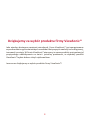 2
2
-
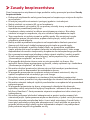 3
3
-
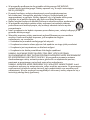 4
4
-
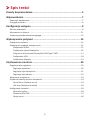 5
5
-
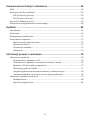 6
6
-
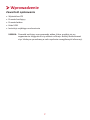 7
7
-
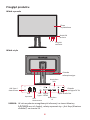 8
8
-
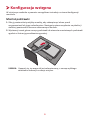 9
9
-
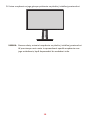 10
10
-
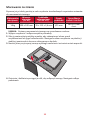 11
11
-
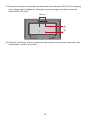 12
12
-
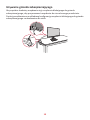 13
13
-
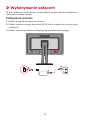 14
14
-
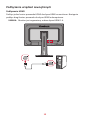 15
15
-
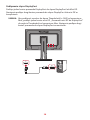 16
16
-
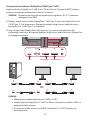 17
17
-
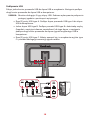 18
18
-
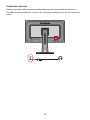 19
19
-
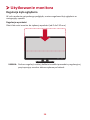 20
20
-
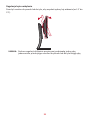 21
21
-
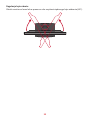 22
22
-
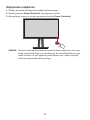 23
23
-
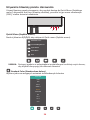 24
24
-
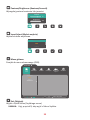 25
25
-
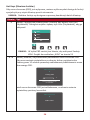 26
26
-
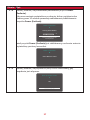 27
27
-
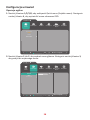 28
28
-
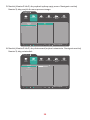 29
29
-
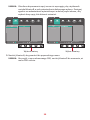 30
30
-
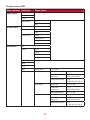 31
31
-
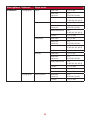 32
32
-
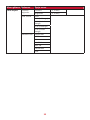 33
33
-
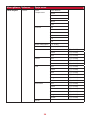 34
34
-
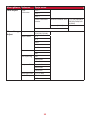 35
35
-
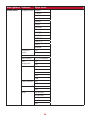 36
36
-
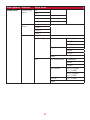 37
37
-
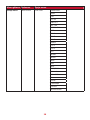 38
38
-
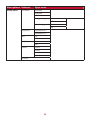 39
39
-
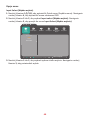 40
40
-
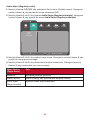 41
41
-
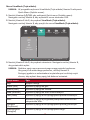 42
42
-
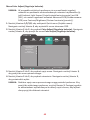 43
43
-
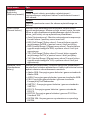 44
44
-
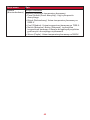 45
45
-
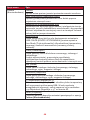 46
46
-
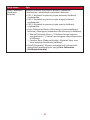 47
47
-
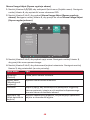 48
48
-
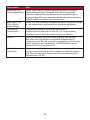 49
49
-
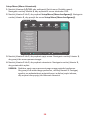 50
50
-
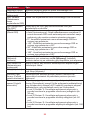 51
51
-
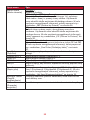 52
52
-
 53
53
-
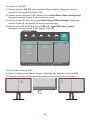 54
54
-
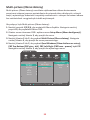 55
55
-
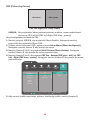 56
56
-
 57
57
-
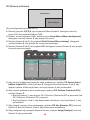 58
58
-
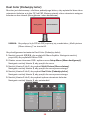 59
59
-
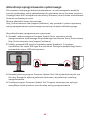 60
60
-
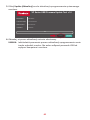 61
61
-
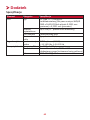 62
62
-
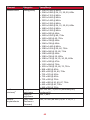 63
63
-
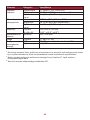 64
64
-
 65
65
-
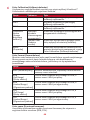 66
66
-
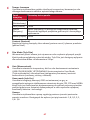 67
67
-
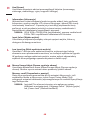 68
68
-
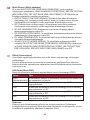 69
69
-
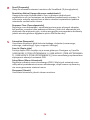 70
70
-
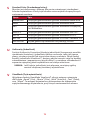 71
71
-
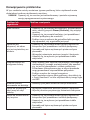 72
72
-
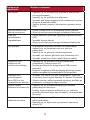 73
73
-
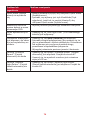 74
74
-
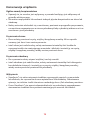 75
75
-
 76
76
-
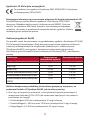 77
77
-
 78
78
-
 79
79
-
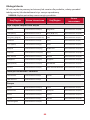 80
80
-
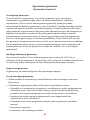 81
81
-
 82
82
-
 83
83
-
 84
84
ViewSonic VP2785-2K instrukcja
- Kategoria
- Telewizory
- Typ
- instrukcja
- Ten podręcznik jest również odpowiedni dla
Powiązane dokumenty
-
ViewSonic VS2412-h instrukcja
-
ViewSonic VA2718-sh instrukcja
-
ViewSonic VA2718-sh instrukcja
-
ViewSonic XG2705-2K-S instrukcja
-
ViewSonic VP2785-4K instrukcja
-
ViewSonic VG3448 instrukcja
-
ViewSonic VX2718-2KPC-MHD instrukcja
-
ViewSonic VX2785-2K-mhdu instrukcja
-
ViewSonic VP3481 instrukcja
-
ViewSonic VP3268-4K instrukcja